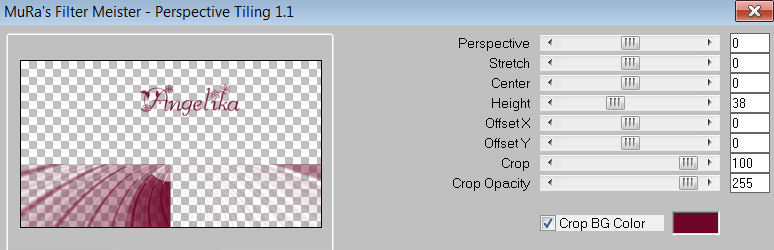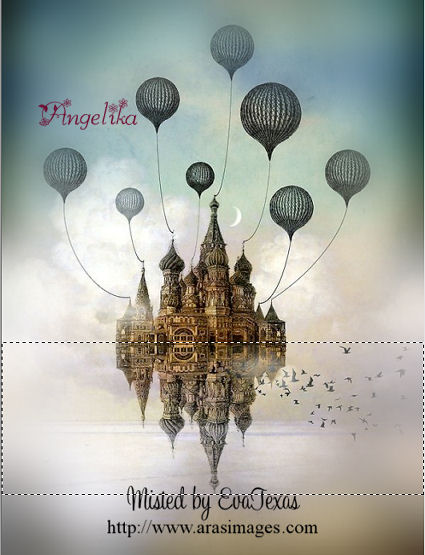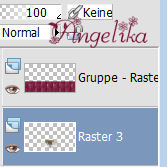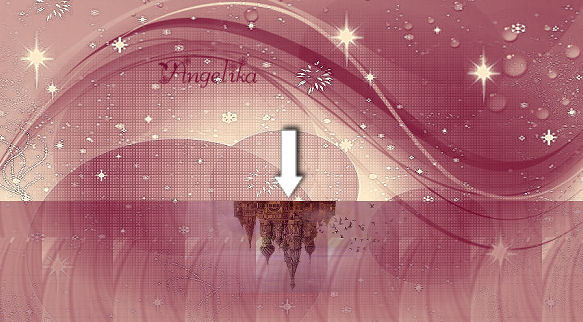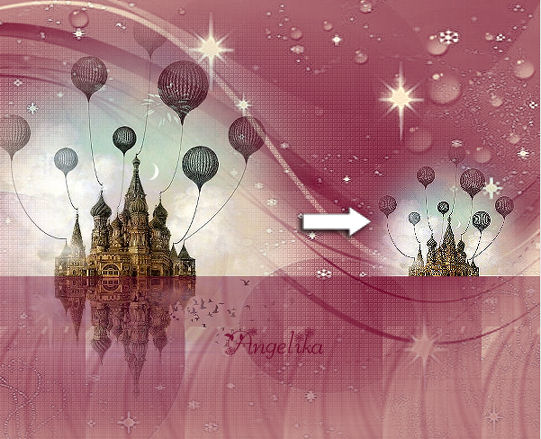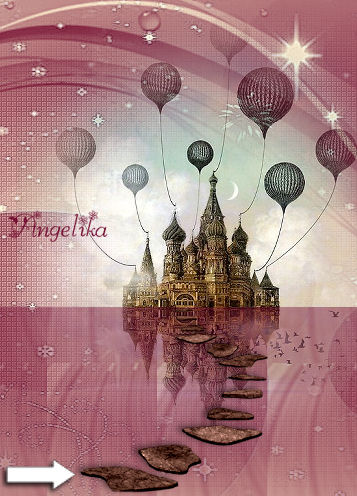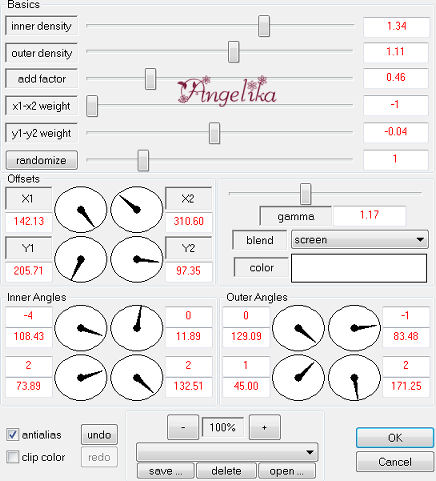|
Grand Castle Event
Thank you Barbara / ArasImages
I used PSP:
Entpacke das Material in einen Ordner deiner Wahl kopiere deine Tuben und schließe die Originalen. Das Originale Tut ist mit PSP X8 und PSP X7geschrieben ich habe es mit PSP X und PSP X8 geschrieben Dank geht an PamelaD und Evatexas für die schönen Tuben in diesem Tut.
In diesem Tut sind verwendet worden: Filters / Plugins: Dragonfly/Sinedots II Mura's Meister/Perspective DC Layer / Mergency II
Vorbereitung: Lege die Masken (Narah_mask_0422) (Narah_mask_0530) (1217491052_masques) in deinen PSP / Masken-Ordner. die Fond in den Windows Fond Ordner Lege die Ziggys.cfg Datei in den Ordner Sinedots II . Ok, fangen wir an:
01) stell deine VGF
auf: #e3bdb1
und deine HGF auf: #6e0329
stelle nun deine VGF um auf diesen Farbverlauf:
02) Datei / Neu / 900 x 500 px / transparent füll dein Bild mit deinem Farbverlauf
03) Effekte / Plugins
/Xero/Fritillary: 04) Effekte / Kanteneffekte / Nachzeichnen
stell deine VGF um auf: #f9e7ca Ebenen / Neue Rasterebene füll die Ebene mit deiner umgestellten VGF Effekte / Plugins / DC Layer / Mergency II / Standarteinstellung 169
05) Ebenen / Neue Rasterebene fülle die Ebene mit deiner HGF #6e0329
Ebenen / Maske laden
/ speichern /
Maske aus Datei
laden /
Narah_Mask_0422: Ebenen / zusammenfassen / Gruppe zusammenfassen Bild / Horizontal spiegeln
06) Ebenen / Neue Rasterebene fülle die Ebene mit #fceacb
Ebenen / Maske laden
/ speichern /
Maske aus Datei
laden /
Narah_Mask_0530: Ebenen / zusammenfassen / Gruppe zusammenfassen Effekte / Kanteneffekte / Nachzeichnen
07) Ebenen / Neue Rasterebene fülle die Ebene mit deiner HGF #6e0329
Ebenen / Maske laden
/ speichern /
Maske aus Datei
laden /
1217491052_masques: Ebenen / zusammenfassen / Gruppe zusammenfassen
08) Effekte / Plugins
/ Flaming Pear/Flexify:
Effekte / Plugins
/ Mura's Meister/Perspective
Tiling:
09) öffne das Tube: BalloonsCastle.pspimage die Ebene Misted sollte aktiv sein Bild / Größe ändern 65% (Größe aller Ebenen anpassen aktiviert) aktiviere dein Auswahlwerkzeug Rechteck / Randschärfe 0
ziehe dir eine
Auswahl wie ich: Bearbeiten / Kopieren aktiviere dein Bild Bearbeiten / Einfügen als neue Ebene
Ebenen / Anordnen /
Nach unten
Verschieben: verschiebe das Tube nach unten bis an die Linie aktiviere die obere Ebene und stelle da die Deckkraft auf 50
so sollte es nun
aussehen:
10) aktiviere die Ebene mit dem Tube
Ebenen / Maske laden
/ speichern /
Maske aus Datei
laden /
Maske 20/20: Ebenen / zusammenfassen / Gruppe zusammenfassen
11) gehe zu deinem Schloss Tube zurück drücke die Entf Taste Auswahl aufheben kopiere das Tube und füge es als neue Ebene in dein Bild ein
Ebenen / Maske laden
/ speichern /
Maske aus Datei
laden /
Maske 20/20: Ebenen / zusammenfassen / Gruppe zusammenfassen Anpassen / Schärfe / Scharfzeichnen
12) Ebenen duplizieren Bild / Größe ändern 50% (Größe aller Ebenen nicht aktiviert)
verschiebe das Tube
auf die rechte
Seite: Anpassen / Schärfe / Scharfzeichnen Ebenen duplizieren Bild / Vertikal spiegeln
so sollte dein Bild nun
aussehen:
13) öffne das Tube: 0_99670_4fbbdf12_XL.pspimage (duplicated/resized/recolored)png Bearbeiten / Kopieren Bearbeiten / Einfügen als neue Ebene verschiebe es wie ich:
14) öffne das Tube: CastleWalls.png Bearbeiten / Kopieren Bearbeiten / Einfügen als neue Ebene verschiebe es wie ich:
15) Ebenen duplizieren Bild / Größe ändern 80% (Größe aller Ebenen nicht aktiviert)
verschiebe das Tube
auf die rechte
Seite: Entferne nun rechts und links die kleinen Stäbe
entweder mit deinem
Radierer oder dem
Auswahlwerkzeug:
16) Ebenen / Neue Rasterebene Effekte / Plugins / Dragonfly/Sinedots II/Ziggys.cfg gehe in dem Filter auf open und suche dir das Ziggys.cfg
stelle nun die Werte
ein wie ich: dann gehe auf OK stelle nun die Deckfähigkeit auf 43
17) Bild / Rand hinzufügen / 3 px / Farbe: #6e0329 Bild / Rand hinzufügen / 1 px / Farbe: #fceacb Bild / Rand hinzufügen / Farbe:
#6e0329: aktiviere deinen Zauberstab: klicke in deinen gerade angelegten Rand fülle mit deinem Farbverlauf: Effekte / Plugins / Xero/Frittilary Werte /5/30/10/0 Effekte / Kanteneffekte / Nachzeichnen
Effekte / 3D Effekte
/ Innenfase: Auswahl / Auswahl aufheben Bild / Rand hinzufügen / 1 px / Farbe: #fceacb
18) öffne das Tube: Tube_254.pspimage Bearbeiten / Kopieren Bearbeiten / Einfügen als neue Ebene Anpassen / Schärfe / Scharfzeichnen Bild / Größe ändern 50% (Größe aller Ebenen nicht aktiviert) Effekte / 3D Effekte / Schlagschatten: verschiebe es wie ich:
19) öffne das Tube: Tube_252.pspimage Bearbeiten / Kopieren Bearbeiten / Einfügen als neue Ebene Bild / Größe ändern 60% (Größe aller Ebenen nicht aktiviert) Anpassen / Schärfe / Stark Scharfzeichnen Effekte / 3D Effekte / Schlagschatten: verschiebe es wie ich:
20) öffne das Tube: 0_a37fb_a4646852_XXL.Png Banner mache deine HGF unsichtbar stell deine VGF um auf schwarz
aktiviere deinen Zeichenstift:
ziehe damit auf dem Banner eine
Linie wie ich: mache deine HGF wieder sichtbar mache deine VGF unsichtbar
21) aktiviere dein Textwerkzeug (T) mit der Fond (Goudy Old Style) dies ist keine Standart Fond Farbe: #6e3029 gehe nun mit deinem Curser auf die Mitte der Linie wen du dort ein "A" oder ein "T" mit einem unteren Bogen siehst
schreibe den Text "Grand
Castle Event": Ebenen / in Rasterebene umwandeln
Objekte / Ausrichten / Horizontal
zentriert klicke die Ebenen Vektor an und Lösche sie Ebenen / Zusammenfassen / Sichtbare zusammenfassen
22) Bearbeiten / Kopieren Bearbeiten / Einfügen als neue Ebene in dein Hauptbild
verschiebe es wie ich: Anpassen / Schärfe / Scharfzeichnen Effekte / 3D Effekte / Schlagschatten:
füge dein Wasserzeichen & Namen hinzu Bild / Rand hinzufügen / 2 px / Farbe: #6e3029 Datei / Exportieren / JPEG Optimierung
Herzlichen Glückwunsch du hast es geschafft Vielen Dank für"s testen meines Übersetzen Tutoriales
Wenn Du dieses Tutorialbild für Briefpapier oder auf Deiner Webseite setzt, währe aus Respekt vor meiner Arbeit ein Link zu mir ArasImages besonders geschätzt. Danke Testbild Angelika: wen du Fragen hast schreibe mir Hier
http://www.arasimages.com/index.html
|